Агуулгын хүснэгт
Тод текст нь хүмүүсийн анхаарлыг татдаг, тиймээс та хүмүүс үүнийг орхигдуулахыг хүсэхгүй байгаа зарим чухал мэдээллийг тодруулахын тулд үүнийг ихэвчлэн ашигладаг. Загварын ертөнцөд заримдаа та тод фонт эсвэл текстийг график элемент болгон ашигладаг.
Би график дизайнераар найман жил гаруй ажиллаж байгаа бөгөөд би тод бичвэрийг визуал эффект болгон ашиглах дуртай гэдгээ хэлэх хэрэгтэй, заримдаа бүр том, тод фонтыг ашигладаг. миний уран бүтээлийн суурь.

Үнэндээ олон фонтууд тод үсгийн хэв маягтай байдаг ч заримдаа зузаан нь тийм ч тохиромжтой биш байдаг.
Та текстээ илүү тод болгохыг хүсч байна уу? Энэ нийтлэлээс та Adobe Illustrator дээр бичвэрийг тод томруун болгох гурван өөр аргыг сурах бөгөөд зарим хэрэгтэй зөвлөгөөг авах болно.
Анхаарал!
Illustrator программ дээр бүдүүн бичвэр бичих олон арга байдаг ч эдгээр гурвыг мэдэх нь таны өдөр тутмын ажлыг зохицуулахад хангалттай байх болно.
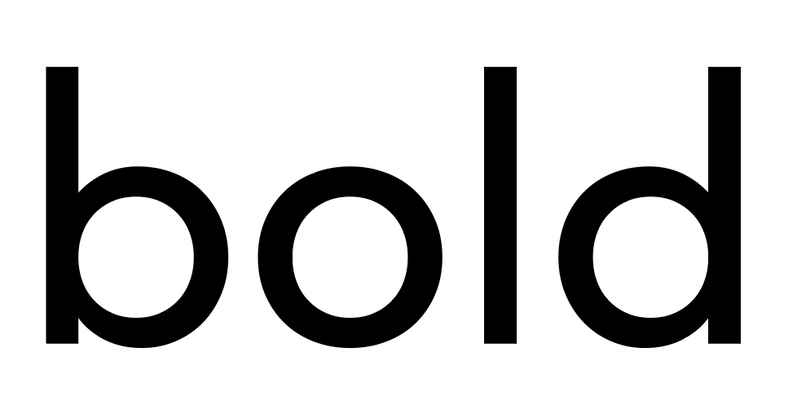
Тэмдэглэл: Дэлгэцийн агшинг Illustrator CC Mac хувилбараас авсан бөгөөд Windows хувилбар нь арай өөр байж болно.
Арга 1: Цус харвалтын нөлөө
Таны текст эсвэл үсгийн зузааныг өөрчлөх хамгийн уян хатан арга бол зураасны эффект нэмэх явдал юм.
Алхам 1 : Гадаад төрх самбарыг олоод текст дээрээ хүрээний зураас нэмнэ үү.
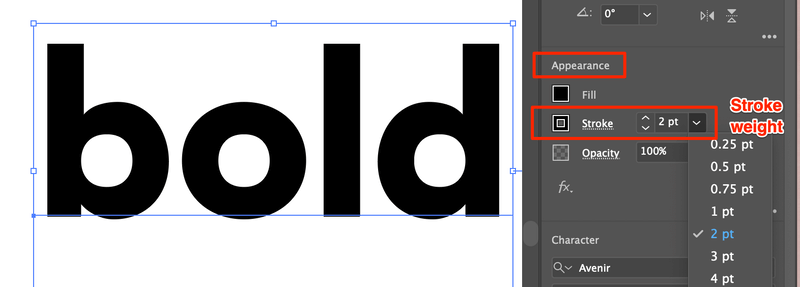
Алхам 2 : Цус харвалтын жинг тохируулна уу. Ингээд л боллоо!
Та энэ аргыг ашиглан жингээ нарийн тохируулах боломжтой бөгөөд хамгийн сайн тал нь таХэрэв та фонтдоо сэтгэл хангалуун бус байвал фонтыг өөрчил. Та зураасын зузааныг өөрчлөхийн тулд текстийн тойм үүсгэх шаардлагагүй.
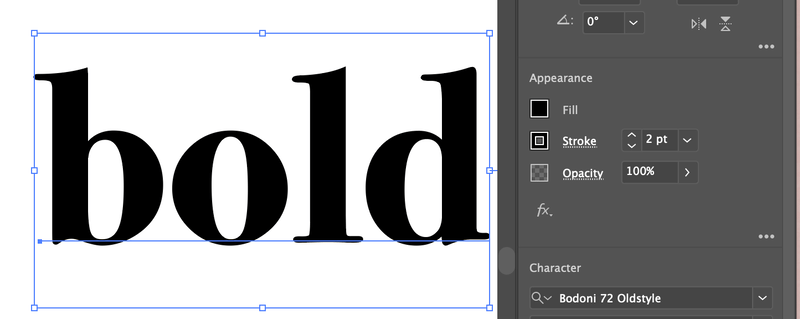
Арга 2: Үсгийн хэв маяг
Тэмдэгтийн хэв маягийг өөрчлөх нь текстийг тод болгох хамгийн хялбар арга юм. Та Болд эсвэл Хар / Хүнд сонголтыг сонгоход л хангалттай.
Үсгийн фонтоо сонгоод Тэмдэгт самбар руу очоод Bold дээр дарна уу. Дууслаа.
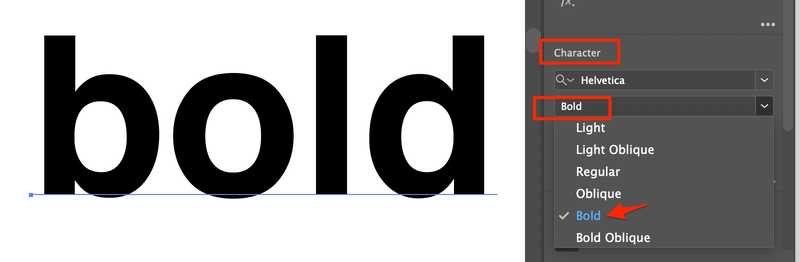
Зарим фонтын хувьд үүнийг Хар эсвэл Хүнд (Хүнд нь Хараас зузаан) гэж нэрлэдэг. Ямар ч байсан, ижил онол.
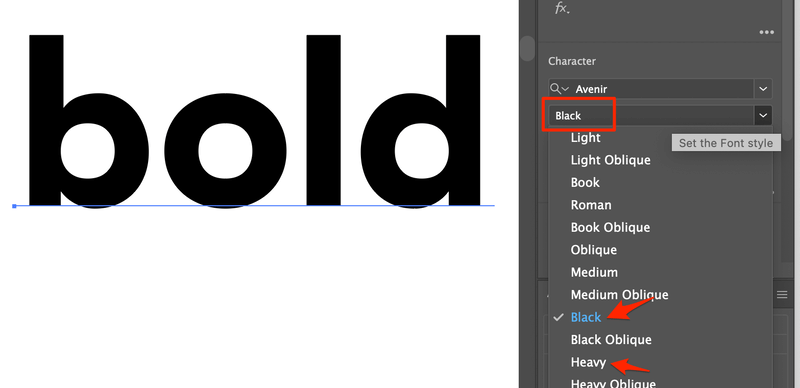
Мэдээж, энэ нь заримдаа маш энгийн бөгөөд хэрэгтэй байдаг, гэхдээ зоригтой байх нь анхдагч байдлаар байдаг тул үүнийг хийж чадахгүй.
3-р арга: Оффсет зам
Энэ бол Adobe Illustrator дээр тод бичвэр бичихийг хүн бүр зөвлөдөг хамгийн тохиромжтой арга гэж үзье. Энэ аргын хувьд та текстийн тоймыг үүсгэх шаардлагатай тул фонтдоо 100% сэтгэл хангалуун байгаа эсэхээ шалгаарай, учир нь та тоймыг үүсгэсний дараа фонтыг өөрчлөх боломжгүй болно.
Алхам 1 : Тод болгохыг хүсэж буй текстээ сонгоод Shift Command O гарын товчлолыг ашиглан тоймыг үүсгэ.
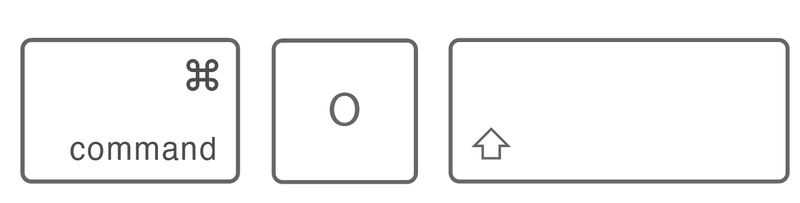
Алхам 2 : Дээд цэснээс Эффект > Зам > Офсет зам дээр дарна уу.
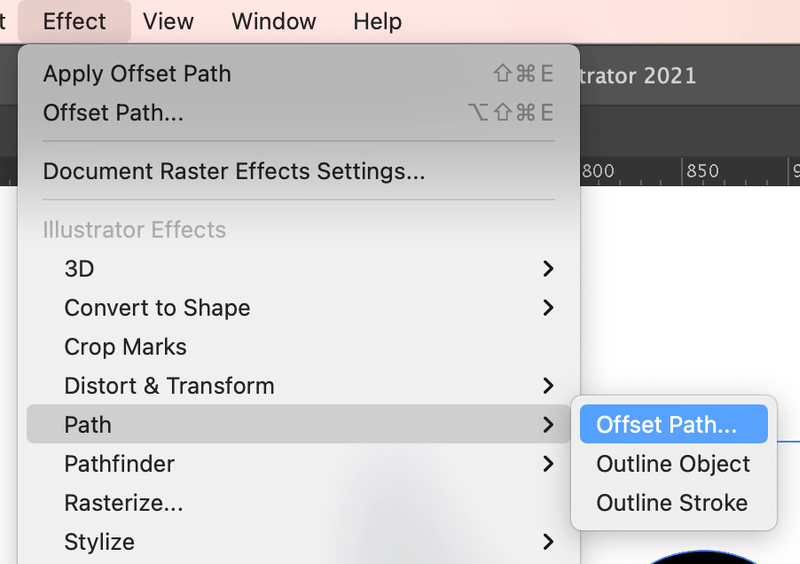
Алхам 3 : Оффсет утгыг зохих ёсоор оруулна. Тоо их байх тусам бичвэр нь бүдүүн байх болно.
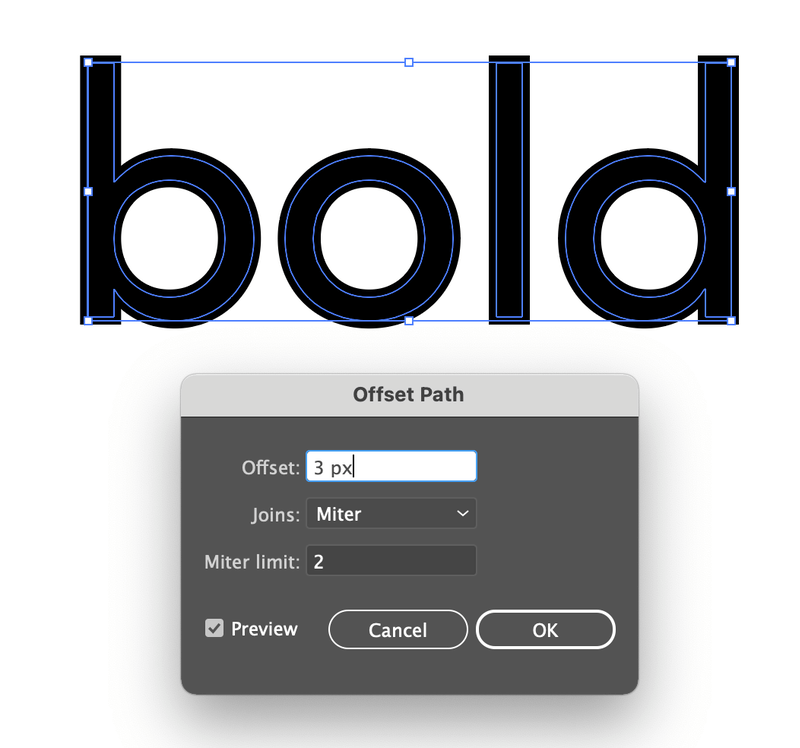
Та OK товчийг дарахаас өмнө эффектийг урьдчилан харах боломжтой.
Өөр зүйл байна уу?
Та магадгүйМөн Adobe Illustrator дээр тод бичвэр үүсгэхтэй холбоотой дараах асуултуудын хариултыг мэдэх сонирхолтой байна.
Adobe Illustrator дээр тод бичвэр бичих гарын товчлол юу вэ?
Техникийн хувьд та гарны товчлолыг ашиглан тод томруун текст бичих боломжтой боловч энэ нь үргэлж таны бодож байсан шиг болдоггүй. Хэрэв та ямар нэгэн бэрхшээл, хүндрэлээс зайлсхийхийг хүсч байвал Illustrator дээр тод текст үүсгэхийн тулд дээрх аргыг ашиглахыг зөвлөж байна.
Текстийг тод бичсэн үед фонтыг хэрхэн өөрчлөх вэ?
Өмнө нь хэлсэнчлэн, хэрэв та бүдүүн бичвэрийн зураасны эффектийн аргыг хэрэглэвэл үсгийн фонтыг өөрчилж болно. Зүгээр л Тэмдэгт самбар руу очоод фонтыг өөрчилнө үү.
Illustrator дээр фонтыг хэрхэн нимгэн болгох вэ?
Та тод бичвэртэй ижил аргыг ашиглан фонтыг нимгэн болгож болно. Тойм үүсгэх > Эффект > Оффсет зам .
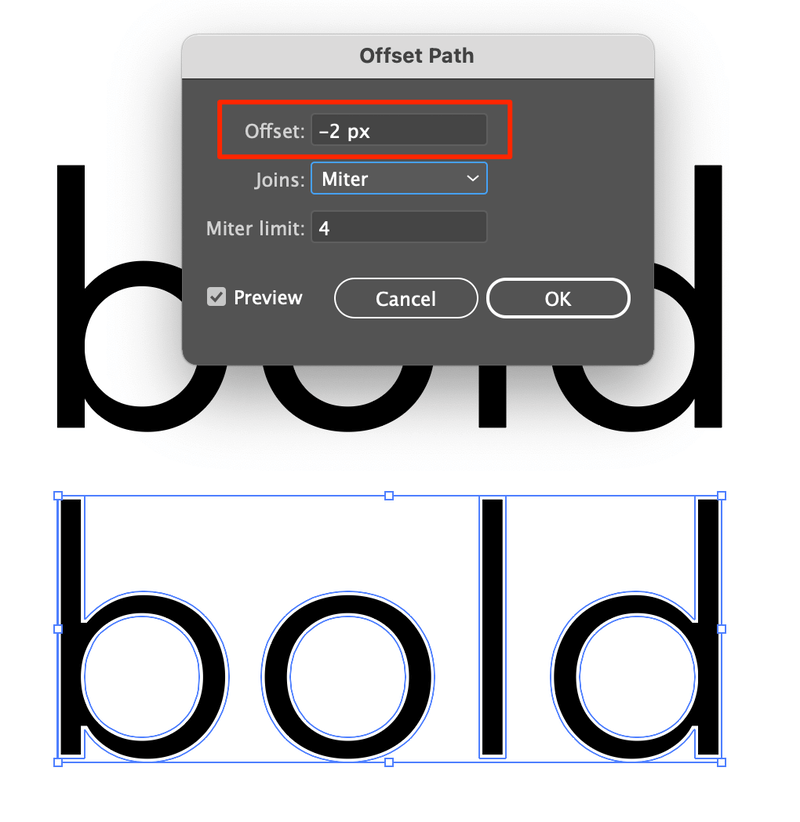
Тоогоо сөрөг болгож өөрчлөхөд таны фонт нимгэн болно.
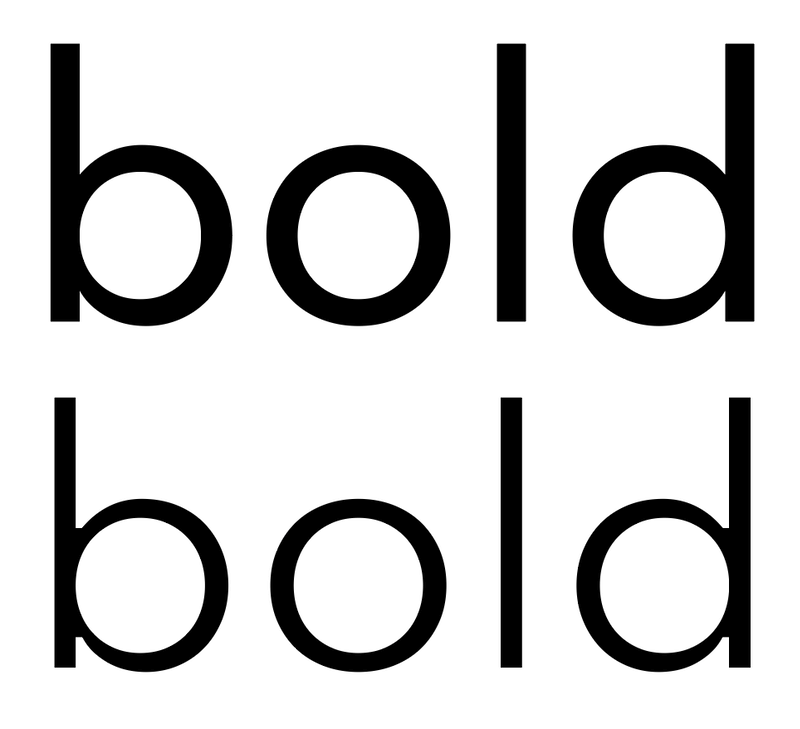
Эцсийн бодол
Болд үзэсгэлэнтэй, хүчтэй. Та үүнийг анхаарал татахын тулд эсвэл график дэвсгэр болон дизайны элемент болгон ашиглаж болно. Illustrator дээр тод бичвэр бичих гурван энгийн аргыг мэдэх нь таны график дизайны карьерт зайлшгүй шаардлагатай.
Та хүмүүсийн анхаарлыг татахыг хүсч байна. Ялангуяа өнөөдөр маш олон авьяаслаг уран бүтээлчид гайхалтай дизайн хийдэг. Тод бичвэр бүхий анхаарал татахуйц загвар нь анхны харцаар анхаарлыг татаж, нарийн ширийн зүйлийг уншихад хүргэдэг. Чадахгүйтод бичвэрээр юу хийхээ харахыг хүлээнэ үү.
Бүтээж байгаарай!

